Kuinka korjata Roblox ei käynnisty
Miscellanea / / October 16, 2021
Kun on kyse yhdestä riippumattomasta online -pelialustasta, joka tarjoaa myös pelikehitystä Roblox on yksi heistä. Se on saatavana Windows-, Xbox-, Android-, iOS-, macOS-, Macintosh- jne. Käyttöjärjestelmiin, joiden avulla pelaajat voivat nauttia peleistä myös alemmalla kokoonpanolla. Jotkut pelaajat kuitenkin ilmoittavat, että Roblox ei käynnisty vuonna 2021 odottamattomista syistä.
Jos olet myös yksi uhreista, muista noudattaa tätä vianetsintäopasta kokonaan. Yleensä on kaksi perinteistä tapaa pelata Roblox -pelejä Windows -tietokoneella, kuten verkkoselaimen avulla tai asentamalla Roblox -kantoraketti tietokoneellesi Microsoft Storen kautta. Mutta useita raportteja on tulossa, että Roblox ei käynnisty PC: llä ja tämä ilmeisesti saa pelaajat olemaan pääsemättä Roblox -peleihin.
Sivun sisältö
- Miksi Roblox ei käynnistä?
-
Kuinka korjata Roblox ei käynnisty | 2021 Päivitys
- 1. Suorita järjestelmänvalvojana
- 2. Poista Roblox AppData -kansio
- 3. Varmista, että lähiverkon välityspalvelin on poistettu käytöstä
- 4. Huuhtele DNS -palvelin
- 5. Tarkista Roblox -palvelimen tila
- 6. Käynnistä reititin
- 7. Kokeile toista selainta
- 8. Päivitä näytönohjaimen ohjaimet
- 9. Päivitä Windows -käyttöjärjestelmän koontiversio
- 10. Sulje käynnissä olevat taustatehtävät
- 11. Suorita puhdas käynnistys
- 12. Käytä VPN -palvelua
- 13. Asenna Roblox Desktop -sovellus uudelleen
Miksi Roblox ei käynnistä?
Näyttää siltä, että tällaisen ongelman takana on pari mahdollista syytä, jotka olemme täällä lyhyesti maininneet. Peli, joka ei käynnisty tietokoneella, osoittaa, että pelin käynnistysohjelmalla ei ehkä ole järjestelmänvalvojan oikeuksia tai että tietokoneessa on vanhentunut näytönohjain tai jopa vanhentunut Windows -käyttöjärjestelmä.
Lisäksi yhteensopimaton PC -kokoonpano, puuttuvat tai vioittuneet pelitiedostot, tarpeeton tausta käynnissä olevat tehtävät, asennettujen pelitiedostojen ongelmat, ylikellotus suorittimella/grafiikkasuorittimella jne. voivat aiheuttaa sellaisia ongelmia. Onneksi täällä olemme maininneet kaikki mahdolliset kiertotavat, jotka voivat ratkaista pelin käynnistysongelman.
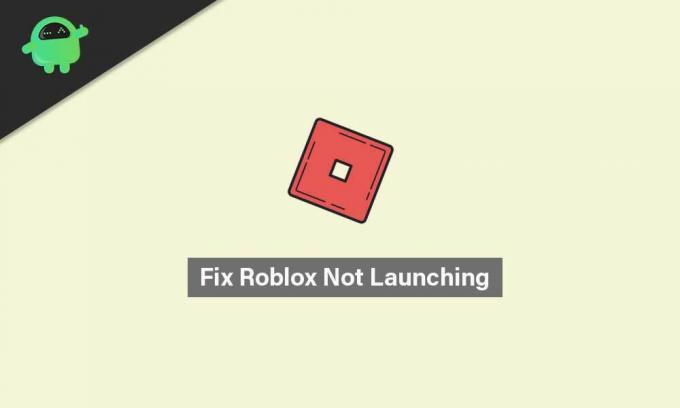
Kuinka korjata Roblox ei käynnisty | 2021 Päivitys
Joten tuhlaamatta enää aikaa, siirrymme alla olevaan vianetsintäoppaaseen.
1. Suorita järjestelmänvalvojana
On mahdollista, että Roblox -käynnistyslaitteellasi ei ole järjestelmänvalvojan oikeuksia käyttää järjestelmääsi oikein. Tässä tilanteessa pelin käynnistin ei käynnisty helposti, koska järjestelmä ei salli sitä. Tehdä niin:
- Oikealla painikkeella päällä Roblox exe -pikavalintatiedosto tietokoneellesi.
- Valitse nyt Ominaisuudet > Napsauta Yhteensopivuus välilehti.
- Ota käyttöön Suorita tämä ohjelma järjestelmänvalvojana valintaruutu.
- Klikkaa Käytä ja valitse OK tallentaaksesi muutokset.
Kun olet ottanut käyttöön järjestelmänvalvojan käyttöoikeuden Roblox -kantoraketille (työpöytäsovellus) Windows -tietokoneellasi, voit nyt avata sen ilman virheitä. Jos saat kuitenkin saman virheen, muista noudattaa toista menetelmää.
2. Poista Roblox AppData -kansio
Joskus pelin vioittunut tai puuttuva sovellustietokansio voi alkaa olla ristiriidassa pelin kanssa. Joten on parempi poistaa sovelluksen datakansio tietokoneesta päivittääksesi sen.
- Avata Tiedostonhallinta > Siirry seuraavaan hakemistoon: (Jos olet asentanut Robloxin toiseen hakemistoon, siirry sinne)
C: \ käyttäjät \ käyttäjänimesi \ sovellustiedot \ paikallinen \
- Etsi Roblox-kansio ja avaa se kaksoisnapsauttamalla sitä.
- Muista kopioida/liittää kaikki tämän sovelluksen datakansion tiedostot varmuuskopioksi.
- Kun olet valmis, valitse sovelluksen datakansio ja paina Vaihto + Poista poistaa ne pysyvästi.
- Lopuksi käynnistä tietokone uudelleen, jotta muutokset tulevat voimaan, ja yritä käynnistää Roblox -työpöytäsovellus uudelleen. (poistetut sovellustiedostot luodaan automaattisesti, kun käynnistät Robloxin)
3. Varmista, että lähiverkon välityspalvelin on poistettu käytöstä
Jos välityspalvelin on jostain syystä otettu käyttöön tietokoneessasi LAN -asetusten määrittämiseksi, valitse Mahdollisuudet ovat riittävän suuret, jotta saatat kohdata ongelmia Robloxin käynnistämisen tai yhteyden muodostamisen kanssa palvelin. Joten LAN -välityspalvelimen poistaminen käytöstä on tarpeen. Tehdä niin:
Mainokset
- Klikkaa alkaa > Etsi Internet-asetukset kirjoittamalla sen ja avaamalla sen.
- Siirry kohtaan Liitännät välilehti> Napsauta LAN -asetukset vaihtoehto.
- Alla Välityspalvelin otsikko, näet "Käytä välityspalvelinta lähiverkossasi" vaihtoehto.
- Vain poista valinta valintaruutu sammuttaaksesi sen.
- Kun olet valmis, napsauta OK tallentaaksesi muutokset.
- Muista käynnistää tietokone uudelleen, jotta voit muuttaa tehosteita välittömästi.
- Nyt voit aloittaa Robloxin käytön.
4. Huuhtele DNS -palvelin
Ehkä IP -määritys tai DNS -palvelin on vioittunut jostain syystä tietokoneellasi. Tällöin järjestelmäsi ei ehkä pysty muodostamaan yhteyttä pelipalvelimiin tai online -suoratoistopalveluihin. On parempi huuhdella DNS -palvelin kokonaan, jotta IP -määritykset saadaan takaisin oikein. Tehdä tämä:
- Klikkaa alkaa > Kirjoita cmd hakupalkissa.
- Oikealla painikkeella päällä Komentokehote hakutuloksesta.
- Klikkaa Joo jos UAC pyytää.
- Komentorivi -ikkuna avautuu.
- Kirjoita seuraava komento ja paina Tulla sisään huuhtele tietokoneen DNS -palvelin seuraavasti:
ipconfig /flushdns
- Tämä menetelmä tyhjentää tietokoneesi DNS -ratkaisun välimuistin onnistuneesti.
- Muista käynnistää tietokone uudelleen ja yrittää käynnistää Roblox -työpöytäsovellus uudelleen.
5. Tarkista Roblox -palvelimen tila
Jos mikään yllä olevista tavoista ei toiminut sinulle, yritä tarkistaa virkamies Roblox -palvelimen tila sivulla, onko teknisiä ongelmia tapahtumassa vai ei. Jos palvelussa on ongelma, sinun on odotettava pari tuntia, kunnes kehittäjät ovat ratkaisseet ongelman.
Jos ongelmia ei kuitenkaan ole ja kaikki palvelut toimivat hyvin, se tarkoittaa, että omassa tietokoneessa tai verkkolaitteessa on jokin ongelma.
Mainokset
6. Käynnistä reititin
Kun käytät verkkolaitetta, jos käytät tietokoneesi langallista (ethernet) -yhteyttä, varmista, että vaihdat langattomaan (Wi-Fi) verkkoon ongelman selvittämiseksi. Muussa tapauksessa, jos käytät vain Wi-Fi-verkkoa, yritä suorittaa reitittimen virrankulutus. Tehdä se:
- Sammuta Wi-Fi-reititin ja odota, kunnes LED-merkkivalot lakkaavat vilkkumasta.
- Irrota virtalähde ja odota noin 30 sekuntia.
- Kytke verkkolaite takaisin ja käynnistä reititin.
- Määritä lopuksi IP -määritykset uudelleen ja muodosta yhteys verkkoon tarkistaaksesi ongelman.
7. Kokeile toista selainta
Jos käytät tietokonetta verkkoselaimella Roblox -pelien käyttämiseen ja pelaamiseen, yritä tarkistaa sama toisella selaimella. Joskus voi myös olla mahdollista, että nykyisessä verkkoselaimessa on joitain ongelmia välimuistitiedoissa, häiriö, laajennusongelmat, selaushistoriaongelmat jne.
8. Päivitä näytönohjaimen ohjaimet
Muista yrittää päivittää näytönohjaimen ohjain tietokoneessa ongelman tarkistamiseksi. Jos sinusta tuntuu, ettet ole päivittänyt GPU -ohjainta vähään aikaan, tarkista päivitys ja asenna se (jos saatavilla). Tehdä tämä:
- Lehdistö Windows + X avaimet Pika -aloitusvalikko.
- Napsauta nyt Laitehallinta luettelosta> Tuplaklikkaus päällä Näytön sovittimet.
- Oikealla painikkeella käyttämässäsi näytönohjaimessa.

- Valitse seuraavaksi Päivitä ohjain > Valitse Hae kuljettajia automaattisesti.
- Jos päivitys on saatavilla, se lataa ja asentaa automaattisesti uusimman version.
- Kun olet valmis, muista käynnistää tietokone uudelleen, jotta muutokset tulevat voimaan.
9. Päivitä Windows -käyttöjärjestelmän koontiversio
Suosittelemme lukijoillemme aina, että he yrittävät päivittää Windows-käyttöjärjestelmän rakennetta säännöllisesti, jotta järjestelmä pysyy ajan tasalla. Vanhentuneesta järjestelmästä voi tulla epävakaa, viallinen tai siinä voi olla yhteensopivuusongelmia muiden ohjelmien kanssa. Tehdä se:
- Lehdistö Windows + I avaamaan Windowsin asetukset valikko.
- Napsauta seuraavaksi Päivitys ja suojaus > Valitse Tarkista päivitykset alla Windows päivitys -osiossa.
- Jos ominaisuuspäivitys on saatavilla, valitse lataa ja asenna.
- Päivityksen suorittaminen voi kestää jonkin aikaa.
- Muista käynnistää tietokone uudelleen päivityksen asentamiseksi kokonaan.
- Lopuksi voit tarkistaa, onko Roblox Not Launching -ongelma edelleen olemassa vai ei.
10. Sulje käynnissä olevat taustatehtävät
Ei ole mitään sanottavaa enemmän, kun on kyse Windows -tietokoneessa käynnissä olevista taustaprosesseista. Liian suuri tausta kolmannen osapuolen tehtävistä voi aiheuttaa useita ongelmia sovelluksen käynnistämisessä tai järjestelmän suorituskyvyssä. On hyvä ajaa vain tarvittavia kolmansien osapuolten ohjelmia. Sulje kaikki tarpeettomat kolmannen osapuolen taustatehtävät seuraavasti:
- Lehdistö Ctrl + Vaihto + Esc avaamaan Tehtävienhallinta.
- Napsauta nyt Prosessit välilehti> Napsauta valitaksesi tehtäviä, jotka ovat tarpeettomasti käynnissä taustalla ja kuluttavat riittävästi järjestelmäresursseja.
- Klikkaa Lopeta tehtävä sulkea se yksi kerrallaan.
- Kun olet valmis, käynnistä järjestelmä uudelleen ja tarkista ongelma.
11. Suorita puhdas käynnistys
Puhtaan käynnistyksen suorittaminen Windows -tietokoneessa voi myös auttaa korjaamaan usean järjestelmän suorituskyvyn. Se poistaa periaatteessa kaikki tarpeettomat kolmansien osapuolten ohjelmien käynnistyksen järjestelmästä. Voit tehdä sen seuraavasti:
- Lehdistö Windows + R avaamaan Juosta valintaikkuna.
- Kirjoita nyt msconfig ja lyödä Tulla sisään avata Järjestelmän kokoonpano.
- Kun ikkuna avautuu, siirry kohtaan Palvelut välilehti.
- Klikkaa Piilota kaikki Microsoftin palvelut valintaruutu> Napsauta Poista kaikki käytöstä.
- Klikkaa OK ja sulje ikkuna.
- Lopuksi käynnistä tietokone uudelleen, jotta muutokset tulevat voimaan, ja tarkista, ettei Roblox käynnisty.
12. Käytä VPN -palvelua
Voi myös olla mahdollista, että Internet -yhteytesi kohdistuu tyypillisesti tiettyyn palvelinalueeseen, ilmeisesti nykyiseen alueeseesi. Mutta jos käytät VPN -palvelinta ja valitset eri alueen tai eri sijainnin kuin nykyinen, se voi joissakin tapauksissa alkaa toimia kunnolla.
VPN (Virtual Private Network) on yksi hyödyllisistä työkaluista tai palveluista, jotka voivat tehdä työn helposti. Verkossa on saatavilla useita ilmaisia ja maksullisia VPN -palveluita, joita voit käyttää tietokoneellasi. Muista kuitenkin, että VPN: n käyttö voi aiheuttaa syöttöviiveitä, korkeamman ping -viiveen jne. Online- tai moninpeleissä.
13. Asenna Roblox Desktop -sovellus uudelleen
Jos mikään ei näytä toimivan, poista Roblox -työpöytäsovellus ja asenna se uudelleen Windows -tietokoneellesi ongelman selvittämiseksi. Tehdä niin:
- Varmista ensin, että kaikki taustalla toimivat ohjelmat on suljettu.
- Paina nyt Windows + I avaimet Windowsin asetukset.
- Klikkaa Sovellukset > Alla Sovellukset ja ominaisuudet -osiossa, etsi Roblox -työpöytäsovellus asennettujen ohjelmien luettelosta.
- Klikkaa Roblox ja valitse Poista asennus.
- Suorita asennuksen poisto noudattamalla näyttöön tulevia ohjeita.
- Kun olet valmis, käynnistä tietokone uudelleen ja ota muutokset käyttöön> Siirry kohtaan Microsoft Store sovellus.
- Etsiä Roblox ja asenna se tietokoneeseen napsauttamalla Saada.
- Avaa Roblox, kirjaudu sisään nykyiselle tilillesi ja aloita pelaaminen.
- Nauttia!
Siinä se, kaverit. Toivomme, että olet löytänyt tämän oppaan hyödylliseksi. Jos haluat lisätietoja, kerro meille alla olevassa kommentissa.



